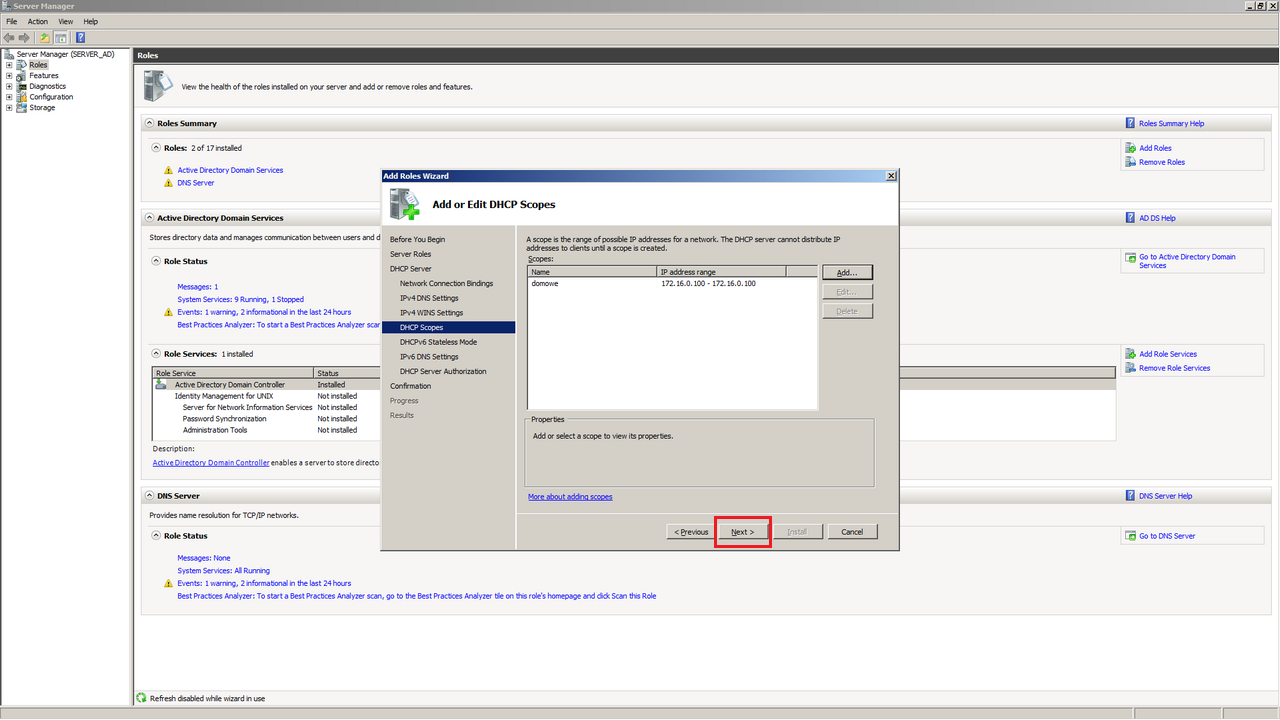Usługa DHCP pozwala na automatyczne uzyskiwanie przez komputery klienckie adresów IP, co upraszcza zadanie administratorowi ponieważ nie musi on przypisywać kolejnym komputerom adresów ręcznie. Poza kilkoma sytuacjami kiedy adres powinien być przypisany „na sztywno” (statycznie) takie rozwiązanie jest wygodniejsze.
Aby zainstalować usługę DHCP w naszym systemie klikamy w ikonę serwera znajdującą się obok przycisku START, klikamy element Roles i wybieramy Add roles
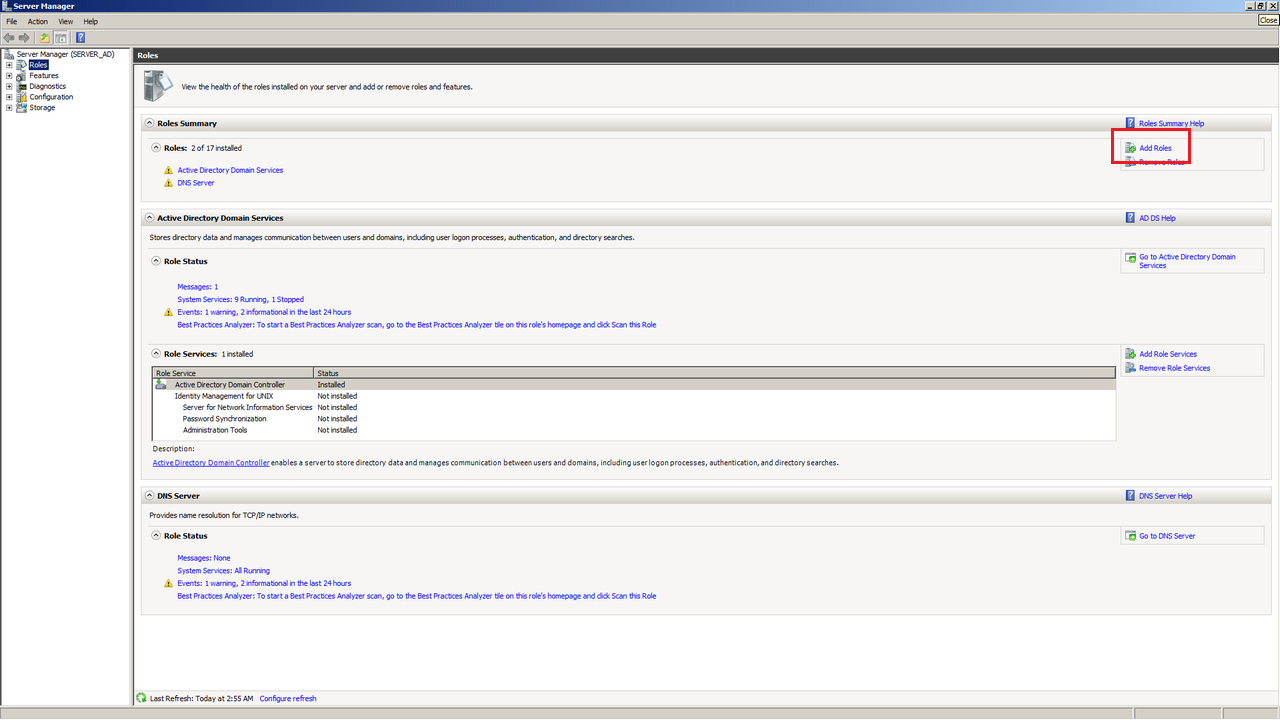
Z listy dostępnych ról zaznaczamy DHCP Server i klikamy Next
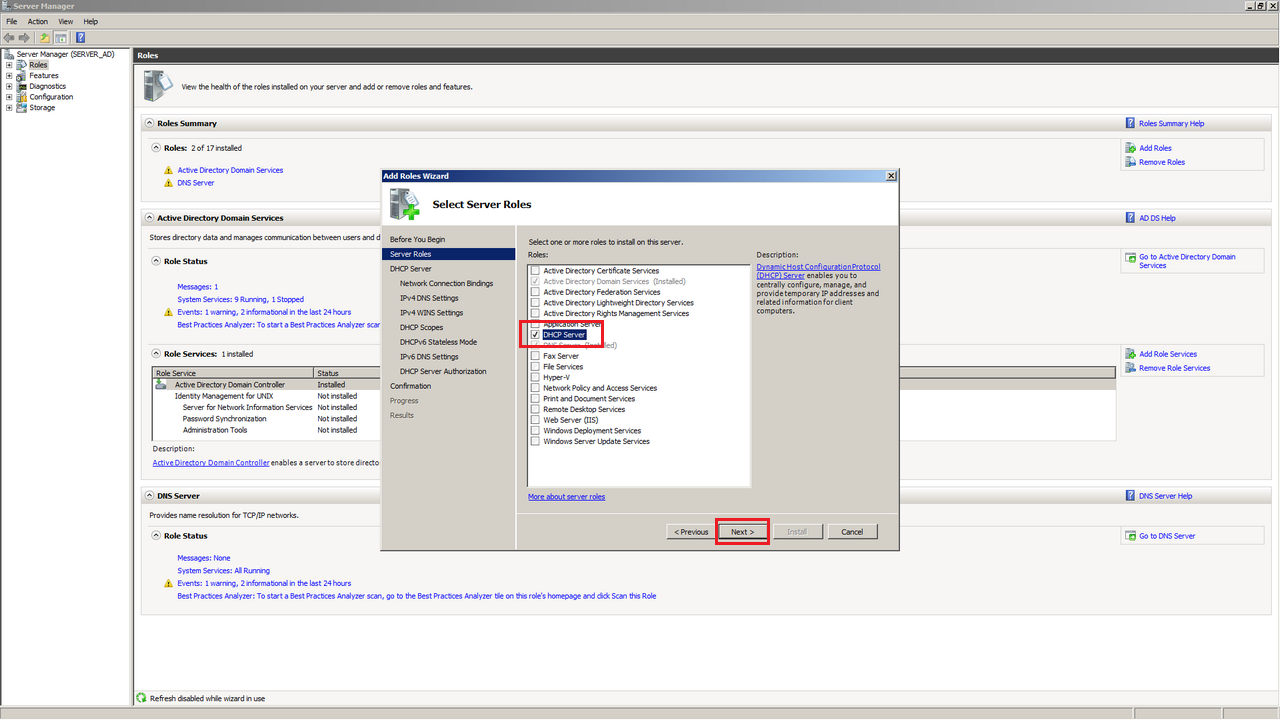
Zapoznajemy się z informacjami przekazanymi przez system (jest tu mowa m.in. o tym, że komputer, którym będziemy instalować naszą usługę powinien mieć statycznie przypisany adres IP, my zrobiliśmy już to wcześniej) i klikamy Next
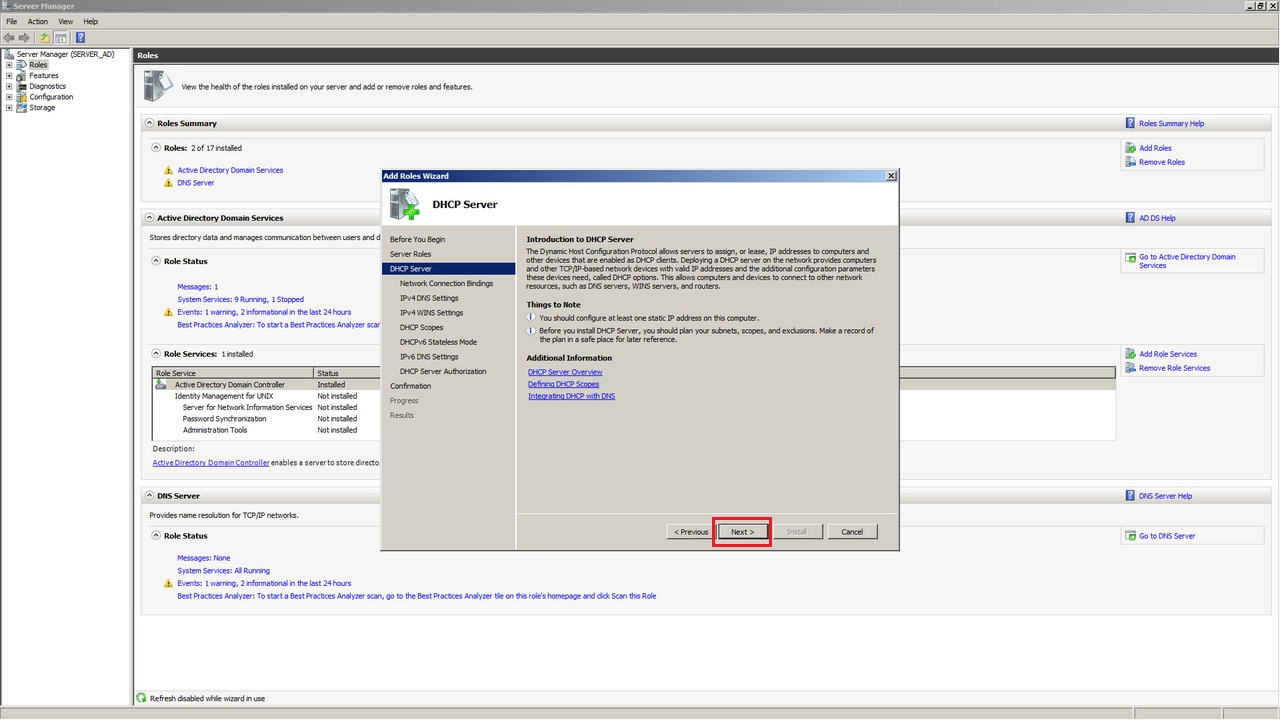
Wybieramy interfejs, na którym usługa DHCP ma działać (DHCP ma przydzielać adres komputerom w naszej sieci wewnętrznej więc zaznaczamy tylko interfejs o adresie 172.16.0.1 czyli LAN) i klikamy Next
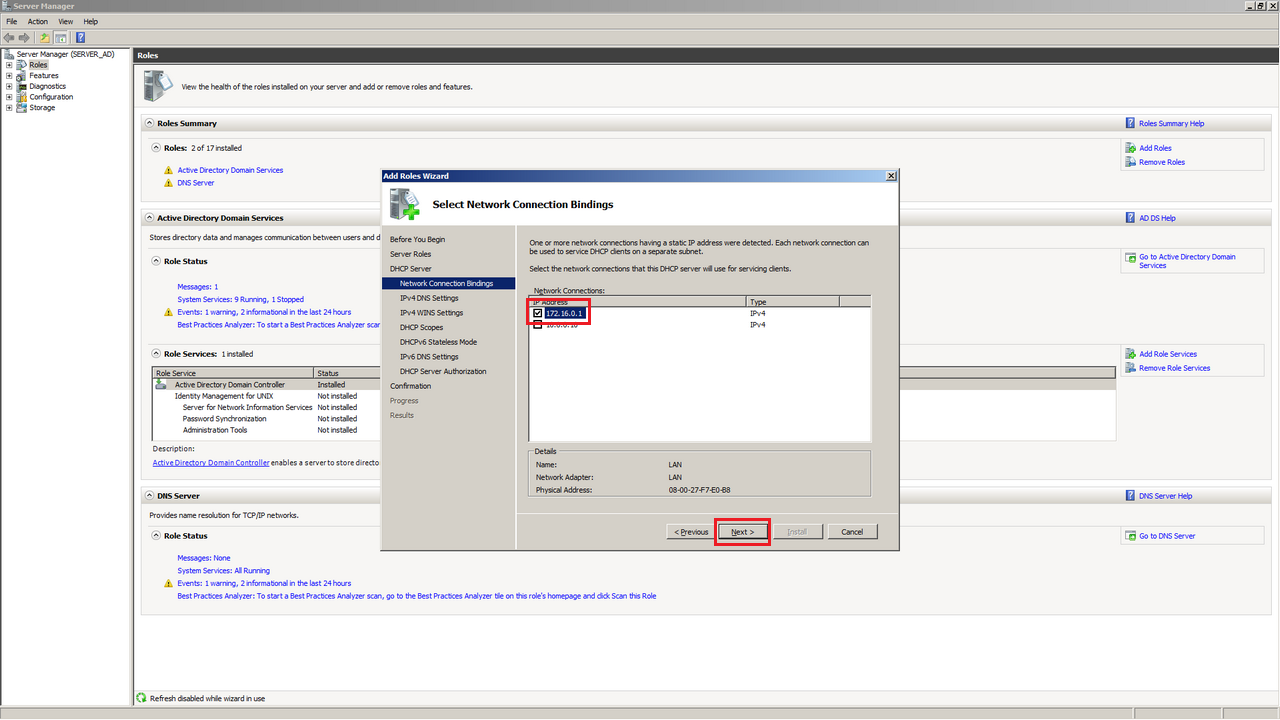
Sprawdzamy poprawność danych, czyli nazwę domeny oraz adres serwera DNS (jest on taki sam sam jak adres naszego interfejsu LAN), klikamy Validate obok adresu serwera DNS i jeśli pojawi się zielona ikona klikamy Next
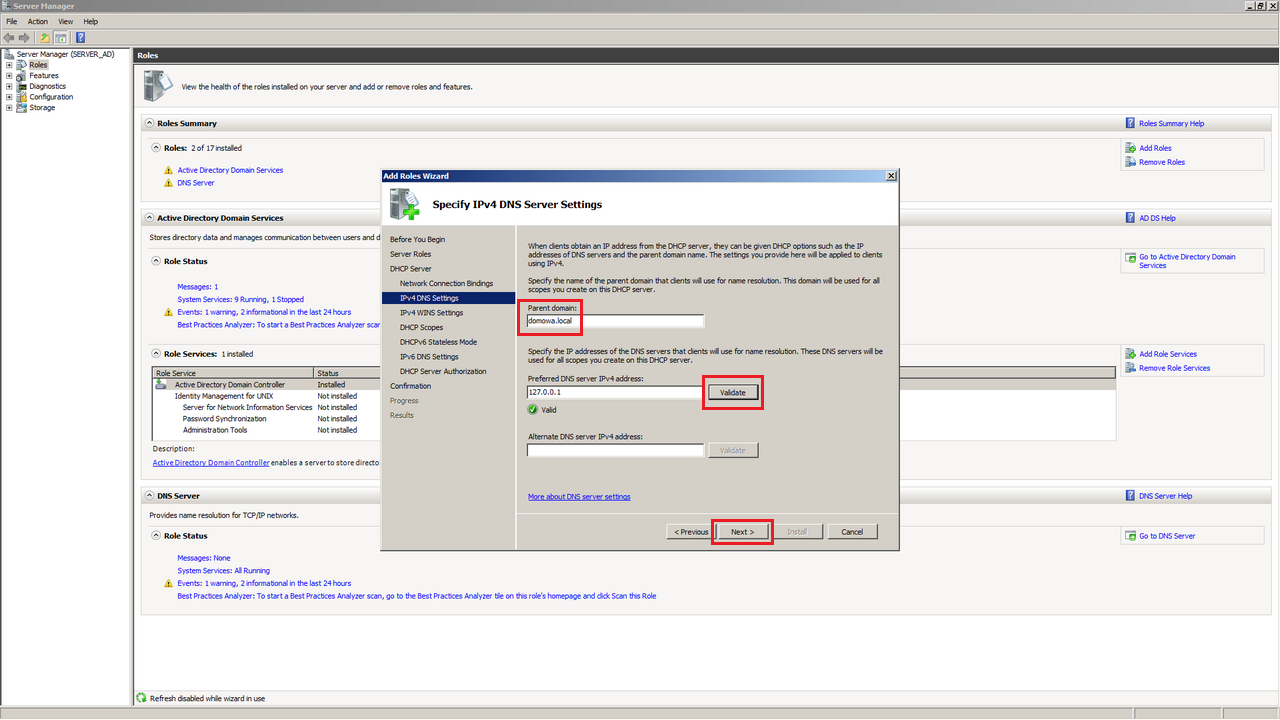
W następnym kroku zaznaczamy opcję Wins is not required for applications on this network i klikamy Next
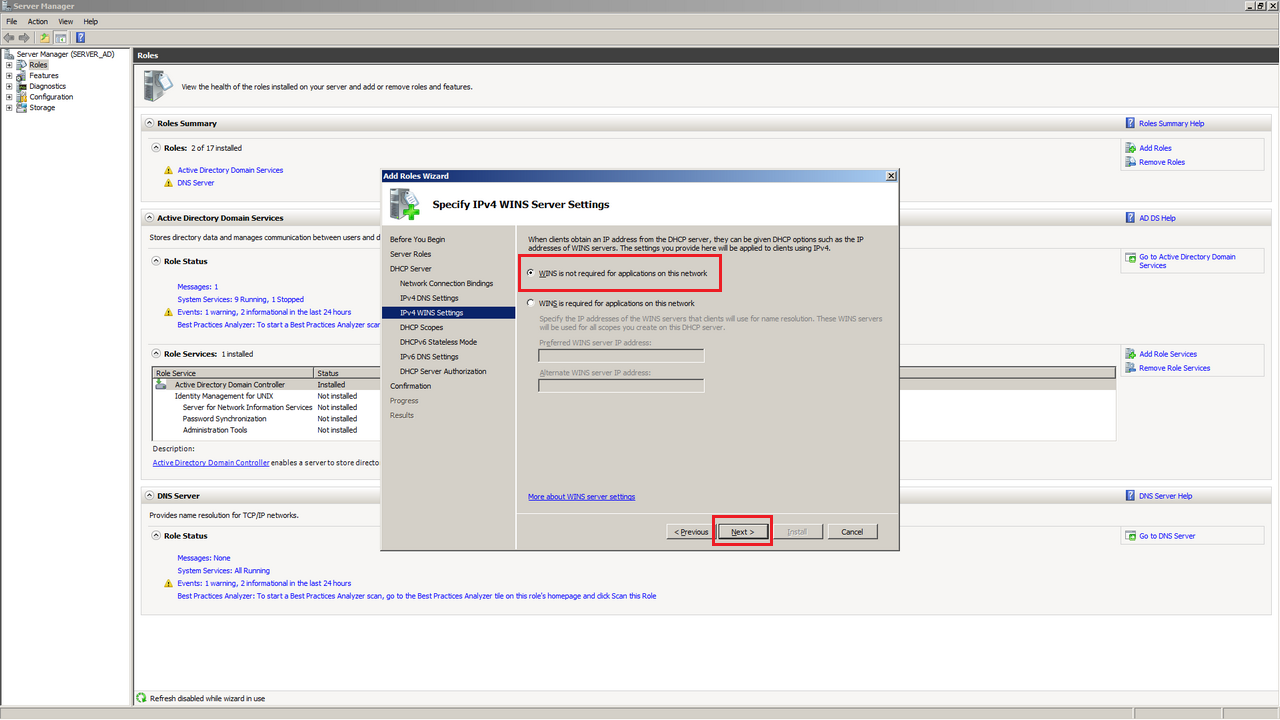
Następnie klikamy Add… aby określić zakres adresów IP przydzielanych przez DHCP
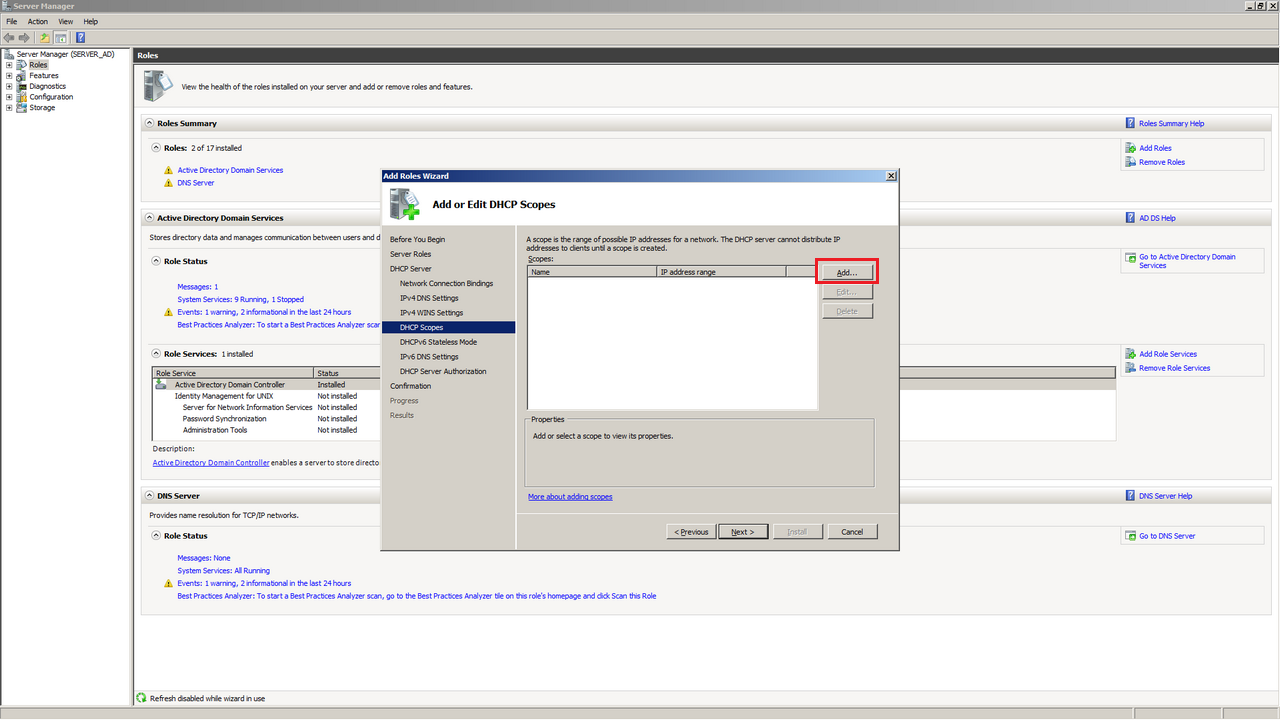
Wprowadzamy potrzebne dane, takie jak: opis, zakres adresów, maskę podsieci oraz adres bramy (są to dane, które również będą przydzielana dla klientów automatycznie przez serwer), zaznaczamy opcję Activate this scope i klikamy OK
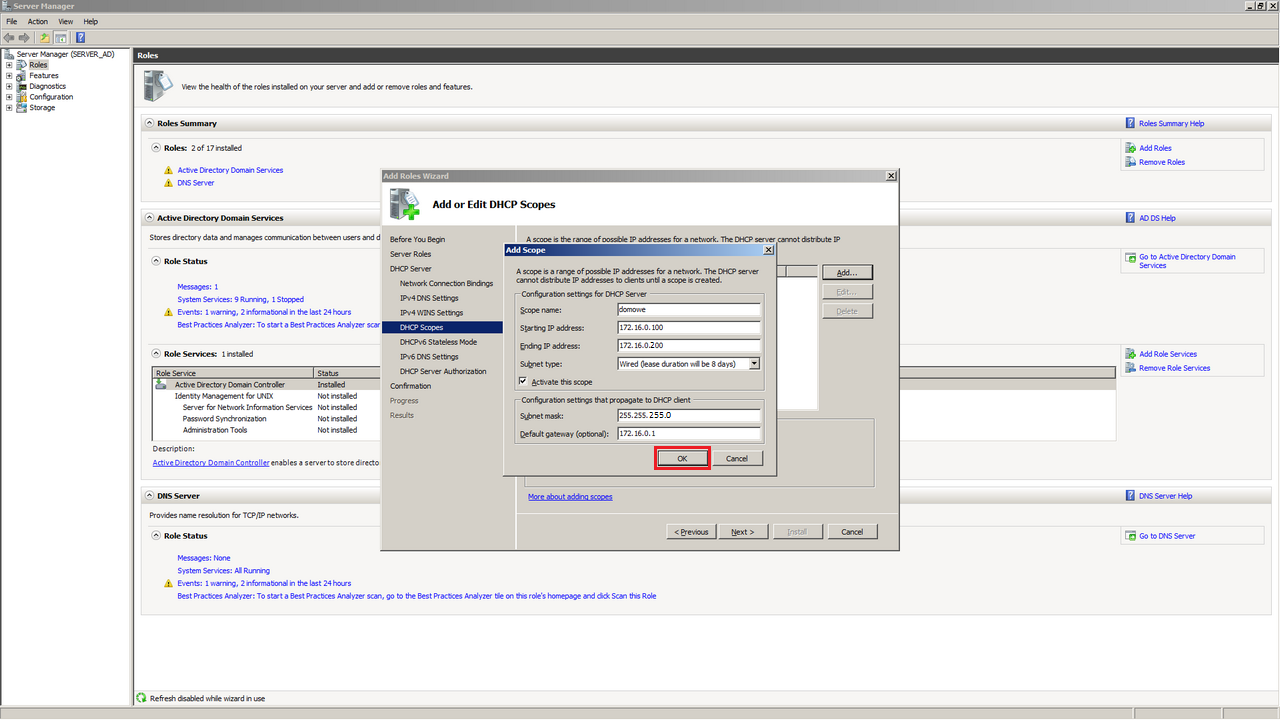
Rzutem oka sprawdzamy czy nazwa i zakres adresów się zgadzają i klikamy Next